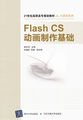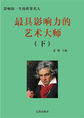当执行“三维动态观察”和“三维连续观察”功能命令后,AutoCAD进入到交互时的视图状态,此时按住鼠标左键不放并拖动鼠标,可以旋转物体对象,从不同的角度观察三维模型。当释放鼠标左键时,可以得到当前观察到的视图。
11.2创建和编辑三维表面模型
AutoCAD支持三种类型的三维模型:线框模型、表面模型和实体模型。线框模型只是一些点、线的组合,其绘制与二维图形的绘制没有太大区别,只是需要输入三个坐标而已,因此不再介绍。表面模型是一种描述物体外轮廓特征的模型,不仅定义了三维对象的边界,而且还定义了它的表面,具有面的特征。在现代建筑工程设计中,表面设计是其中的重要内容。本节将主要介绍如何创建并编辑三维表面模型。
11.2.1创建简单三维表面模型
1.设置标高和厚度
在绘制二维图形的时候,Z方向的参数是不用考虑的。如果在建立二维图形对象之前首先设置了默认标高和厚度,那么以后绘制的所有二维图形都将采用这个默认值,从而由二维图形改变为三维图形。设置的方法是直接在命令行中输入ELEV并按回车键,AutoCAD命令行提示如下:
命令:ELEV↙
指定新的默认标高<;0.0000>;:(输入新标高)
指定新的默认厚度<;0.0000>;:(输入新厚度)
设置标高、厚度后,用户就可以创建在标高方向上各截面形状和大小相同的三维对象了。
执行AutoCAD的绘制矩形命令时,可以直接根据选择项设置标高和厚度。
AutoCAD命令行提示如下:
命令:ELEV↙
指定新的默认标高<;0.0000>;:↙
指定新的默认厚度<;0.0000>;:10↙
命令:POLYGON↙
输入边的数目<;4>;:6↙
指定正多边形的中心点或[边(E)]:(指定正多边形的中心点)
输入选项[内接于圆(I)/外切于圆(C)]:C↙
指定圆的半径:30↙
命令:ELEV↙
指定新的默认标高<;0.0000>;:5↙
指定新的默认厚度<;20.0000>;:10↙
命令:CIRCLE
指定圆的圆心或[三点(3P)/两点(2P)/相切、相切、半径(T)]:
指定圆的半径或[直径(D)]:10↙
在实际绘图中,为图形中的每个对象设置不同的标高和厚度显得十分繁琐。因此,可以先以统一的标高和厚度绘制所有的对角,然后通过输入PROPERTIES命令弹出“特性”对话框,对包括标高和厚度在内的对象特性进行修改。
2.创建面域
面域是由闭合的形状或环形成的二维区域。可以生成面域的对象有:闭合的多段线、直线、曲线、圆弧、圆、椭圆弧和样条曲线。
在中文版AutoCAD2005中创建面域有如下三种方法:
T命令:在命令行中输入REGION并按回车键。
T菜单:单击“绘图”|“面域”命令。
T工具栏:在“绘图”工具栏中单击“面域”按钮。
在命令行中输入面域命令后,AutoCAD命令行提示如下:
命令:REGION↙
选择对象:(选择要创建面域的对象)
选择对象:↙(按回车键,结束选择)
已提取1个环。
已创建1个面域。
AutoCAD可以将选择中的闭合二维多段线和平面三维多段线转换为单独的面域,然后转换成多段线、直线和曲线,以形成平面闭合环。如果有两个以上的曲线共用一个端点,结果可能是不确定的。每个对象都保持自己的图层、线型和颜色。AutoCAD在创建面域后,将根据系统变量的设置决定是否删除原来的对象。同时生成的面域,还可使用BHATCH命令进行图案填充。
3.创建三维面
在创建三维模型时,有时需要创建一些实体填充面用于消隐与着色,这就是三维面。三维面是用三个或四个点所定义的平面来表示一个曲面。
在中文版AutoCAD2005中创建三维面有如下三种方法:
T命令:在命令行中输入3DFACE并按回车键。
T菜单:单击“绘图”|“曲面”|“三维面”命令。
T工具栏:在“曲面”工具栏中单击“三维面”按钮。
在命令行中输入3DFACE命令后,AutoCAD命令行提示如下:
命令:3DFACE↙
指定第一点或[不可见(I)]:(指定第一点)
指定第二点或[不可见(I)]:(指定第二点)
指定第三点或[不可见(I)]<;退出>;:(指定第三点)
指定第四点或[不可见(I)]<;创建三侧面>;:(指定第四点)
指定第三点或[不可见(I)]<;退出>;:↙(按回车键,结束命令)
指定第1个点之后,系统提示继续指定第2、3、4点,然后将这4个点依次连接生成一个三维面。如果在指定第4个点时按回车键,系统会生成一个3条边的三维面。
如果要在一个命令序列中建立多个三维面,那么就得将前一个表面的最后两个点将作为后一个表面的前两个点,一直这样延续下去就可创建多个三维面。
“不可见”选项用于控制三维面的各个边是否可见,但这必须在指定第1个点之前声明。用户可以创建所有边都不可见的三维面,这样的面就像个幻影,它在图形上无法以线框模型表示出来,但仍然的是一个三维对象,只是隐藏了材质,也可以对其进行着色。
11.2.2创建复杂三维表面模型
创建较为复杂的三维表面模型通常有两种方法:它们分别是创建三维网格和利用基本形体表面构造成三维对象。
1.创建三维网格
三维网格是由三维面组成的单一图形对象。每个网格由一系列横线和竖线组成,可以定义行间距与列间距。
通过定义曲面或平面的边界可以建立网格、用这种方式创建的表面叫做几何构造表面,它们的尺寸和形状由定义它们的边界及确定边界点所采用的公式决定。AutoCAD提供了六种三维网格的建立方法,分别是多边形网格、旋转曲面、平移曲面、直纹曲面、边界曲面和三维拓扑网格。有效地使用网格的关键是理解各种网格的作用,并根据已知条件选择合适的网格类型。
(1)绘制多边形网格
使用3DMESH命令,AutoCAD可根据用户指定的M行N列个顶点和每一顶点的位置生成三维空间的多边形网格。
在中文版AutoCAD2005中调用该命令的方法有如下三种:
T命令:在命令行中输入3DMESH并按回车键。
T菜单:单击“绘图”|“曲面”|“三维网格”命令。
T工具栏:在“曲面”工具栏中单击“三维网格”按钮。
在命令行中输入该命令后,AutoCAD命令行提示如下:
命令:3DMESH↙
输入M方向上的网格数量:(输入M方向的网格面顶点数)
输入N方向上的网格数量:(输入N方向的网格面顶点数)
指定顶点(0,0)的位置:(指定第一行、第一列的顶点)
指定顶点(0,1)的位置:(指定第一行、第二列的顶点)
……
指定第(M-1,N-1)的位置:(指定第M行、第N列的顶点)
其中,每个点必须分别输入,M值可以看作是组成面的线的数量,而N值是组成每条线的点数。每个顶点可以是二维点,也可以是三维点,而且点之间的距离可以是任意值。
(2)绘制旋转曲面
“旋转曲面”是指通过一条轨迹线绕一指定的轴线旋转生成的空间曲面,此命令常用于创建具有回转体表面的空间形体,如酒杯、茶壶、花瓶和灯罩等。
在中文版AutoCAD2005中绘制旋转曲面有如下三种方法:
T命令:在命令行中输入REVSURF并按回车键。
T菜单:单击“绘图”|“曲面”|“旋转曲面”命令。
T工具栏:在“曲面”工具栏中单击“旋转曲面”按钮。
在命令行中输入该命令后,AutoCAD命令行提示如下:
命令:REVSURF↙
当前线框密度:SURFTAB1=6SURFTAB2=6
选择要旋转的对象:(选择旋转对象)
选择定义旋转轴的对象:(选择旋转轨迹线)
指定起点角度<;0>;:(输入旋转轨迹线的起始角)
指定包含角(+=逆时针,-=顺时针)<;360>;:(输入旋转曲面的包含角。其中“+”将沿逆时针方向旋转,“-”沿顺时针方向旋转,默认值为360°)
按提示执行该操作后,AutoCAD绘制出旋转曲面。
创建旋转曲面之前,必须先绘制轨迹线和旋转轴线。旋转轨迹线可以是直线、圆、圆弧、样条曲线、二维或三维多段线;旋转轴线可以是直线或非闭合的多段线。
起始角为轨迹线开始旋转时的角度;旋转角度表示轨迹线旋转的角度,在系统中以逆时针方向为选择角度测量方向的情况下,如果用户输入的角度为正,就按逆时针方向旋转构造旋转曲面,否则按顺时针方向构造旋转曲面。
由于现实生活中很多机械产品和日常用品都是旋转体,因此旋转曲面在实际三维建筑模型中应用得较多。
(3)绘制平移曲面
平移曲面是指一条轨迹线或图形对象沿着一条指定方向矢量平移延伸而形成的三维曲面。
在中文版AutoCAD2005中绘制平移曲的方法有如下三种:
T命令:在命令行中输入TABSURF并按回车键。
T菜单:单击“绘图”|“曲面”|“平移曲面”命令。
T工具栏:在“曲面”工具栏中单击“平移曲面”按钮。
在命令行中输入该命令后,AutoCAD命令行提示如下:
命令:TABSURF↙
当前线框密度:SURFTAB1=40
选择用作轮廓曲线的对象:(选择轨迹线)
选择用作方向矢量的对象:(选择方向矢量作为轨迹的伸展方向)
按提示执行操作后,AutoCAD绘制出平移曲面。
创建平移曲面之前,必须先绘制出轨迹线和方向矢量。轨迹线可以是直线、圆、圆弧、椭圆、椭圆弧、样条曲线、二维或三维多段线;方向矢量是用来指明拉伸的方向和长度的,可以是直线或非封闭的多段线,不能使用圆或圆弧来指定拉伸的方向。
被拉伸的轨迹线和拉伸的方向矢量不能位于同一平面内。
指定拉伸的方向矢量时,选择点的位置不同,结果也不同。
(4)绘制直纹曲面
“直纹曲面”是指由两条指定的直线或曲线为相对的两边生成的一个三维曲面。
在中文版AutoCAD2005中绘制直纹曲面的方法有如下三种:
T命令:在命令行中输入RULESURF并按回车键。
T菜单:单击“绘图”|“曲面”|“直纹曲面”命令。
T工具栏:在“曲面”工具栏中单击“直纹曲面”按钮。
在命令行中输入该命令后,AutoCAD命令行提示如下:
命令:RULESURF↙
当前线框密度:SURFTAB1=6
选择第一条定义曲线:(选择第一条曲线)
选择第二条定义曲线:(选择第二条曲线)
按提示执行操作后,AutoCAD绘制出直纹曲面。
创建曲面之前,必须先绘制出用来创建直纹曲面的两条曲线或直线,它们可以是点、直线、圆、圆弧、椭圆、椭圆弧、样条曲线、二维或三维多段线。
为生成直纹曲面,选取的两个对象必须同时闭合或同时打开。如果一个对象为点,那么另一个对象可以是闭合的,也可以是打开的。
当边界曲线不是封闭时,选择点的位置不同,生成的图形也不同。
边界曲面和三维拓扑网格由于在建筑绘图中应用很少,在此就不加以介绍了,用户如有兴趣,可参阅相关的AutoCAD书籍。
2.利用基本形体表面构造三维对象
AutoCAD提供了用AutoLISP语言定义的常见的基本形体表面构造函数,可分别生成长方体表面、棱锥表面、楔体表面、上半球面、球面、圆锥面、圆环面和下半球面。这些表面实际上也是三维多边形网格表面,它们所对应的函数可以像普通命令一样被调用。
单击“绘图”|“曲面”|“三维曲面”命令,弹出“三维对象”对话框。在该对话框中用户可以在列表框中选择相应的名称或者在右边选择相应的图标项,然后单击“确定”按钮,AutoCAD返回到绘图窗口,提示要输入的数据。
例如,绘制一个球面半径为100,圆管半径为100的圆环面,具体操作步骤如下:
(1)单击“绘图”|“曲面”|“三维曲面”命令,弹出“三维对象”对话框,在列表框中选择“球面”选项,然后单击“确定”按钮。此时,AutoCAD命令行提示如下:
命令:_ai_sphere
正在初始化...已加载三维对象。
指定中心点给球面:(指定球面的中心位置)
指定球面的半径或[直径(D)]:100↙(指定球面的半径)
输入曲面的经线数目给球面<;16>;:30↙(输入曲面的经线数目)
输入曲面的纬线数目给球面<;16>;:30↙(输入曲面的纬线数目)
(2)单击“视图”|“三维视图”|“西南等轴测”命令,在三维视图下观察所绘的球面。
(3)单击“视图”|“消隐”命令,消隐图形。
11.2.3编辑三维表面模型
三维图形对象和二维图形对象一样,可以在三维空间内执行移动、复制和删除等编辑操作,同时还可以执行一些特殊的三维编辑命令。
1.阵列三维对象
三维阵列命令比二维阵列命令功能更强大,它能在X、Y、Z方向产生矩形阵列,还能对三维空间中指向任何方向的轴产生环形阵列。
在中文版AutoCAD2005中,阵列三维对象的方法有如下两种:
T命令:在命令行中输入3DARRAY并按回车键。
T菜单:单击“修改”|“三维操作”|“三维阵列”命令。